请注意::本文仅为方便您阅读而提供。本文由翻译软件自动翻译,可能未经校对。本文的英文版应被视为官方版本,您可在此找到最新信息。您可以在此处访问。
测试版使用 iOS 版个人会议记事本对个人会议进行总结
上次更新时间: 2025年9月18日
需要座位 使用 iOS 版现场会议记事本需要指定销售集群专业版或企业版席位。
使用 iOS 版当面会议记录器可在HubSpot iOS 应用程序中总结会议内容。该功能开启后,用户可以从 HubSpot iOS 应用程序开始语音捕获(具有适当的法律依据)。人工智能处理会议内容,创建摘要。
如果您是超级管理员,请了解如何将您的帐户选入测试版。
开始之前
- 必须设置人工智能和通话设置,以便在面对面会议期间录制音频。
- 不会存储录音,只保留转录摘要,这有助于减少对隐私的担忧。
必要的披露: 有关通话录音、会议记录和转录的法律法规非常复杂。您有责任确定和建立处理通话和会议记录中个人数据的适当法律依据。
配置设置
在能够录制面对面会议之前,请在桌面上配置以下设置:
- 在 HubSpot 帐户中,单击顶部导航栏中的 settings“设置”图标。
- 配置通话设置:
- 在左侧边栏菜单中,导航至通话>通话设置。
- 在顶部单击通话配置选项卡。
- 打开通话录音开关。
- 打开转录和分析开关。
- 单击保存。
- 配置人工智能设置:
- 在左侧边栏菜单中,导航至人工智能。
- 切换 "让用户访问生成式人工智能工具和功能 "开关。
- 打开CRM 数据 开关。
- 打开客户对话数据开关。
使用面谈记录器
要使用个人会议记录器,请执行以下操作
- 打开 iOS 设备上的HubSpot 应用程序。
- 安排会议或记录与联系人的会议。
- 一旦与会者同意捕捉他们的声音,你就可以从主屏幕导航或直接在记录上开始录制会议:
- 从主屏幕导航
- 在 "主页 "选项卡的 "近期日程"下,点按会议。

- 点按现场会议记录器旁边的开始。

- 在 "主页 "选项卡的 "近期日程"下,点按会议。
- 要直接从记录(例如联系人或交易记录)开始录音,请执行以下操作
- 导航到记录。如果尚未选中,在顶部轻点活动选项卡。然后轻点会议旁边的 "开始"。

- 导航到记录。如果尚未选中,在顶部轻点活动选项卡。然后轻点会议旁边的 "开始"。
- 从主屏幕导航
- 轻按 "开始"开始录制会议。

- 随时轻敲 "暂停 "暂停会议。轻敲 "继续 "可从中断处继续。
- 会议结束时,轻敲 完成:
- 如果需要删除音频并重新开始,请点按删除音频。点删除确认。
- 点触返回记事本 返回。点按 "恢复 "继续录音。
- 点触保存保存并结束录音。
- 保存后,音频和记录誊本将开始处理。
- 音频和录音誊本处理完毕后:
- 您将收到推送通知。点按通知进入会议,然后点按现场会议记事本 旁边的 " 查看 " 来查看摘要。如果愿意,你可以 关闭这些通知。
- 您也可以随时在应用程序中导航到会议,然后轻点查看以查看摘要。

- 在查看摘要时,您可以通过电子邮件或复制的方式共享摘要:
- 轻按电子邮件打开电子邮件应用,然后将摘要发送到电子邮件。摘要将添加到电子邮件正文中。
- 点按 复制,复制摘要以在其他应用程序中使用。

- 用户还可以从销售工作区查看当面人工智能摘要:
- 在 HubSpot 帐户中,导航到销售 > 销售工作区。
- 导航到您的会议。
- 单击 "记录和副本"。
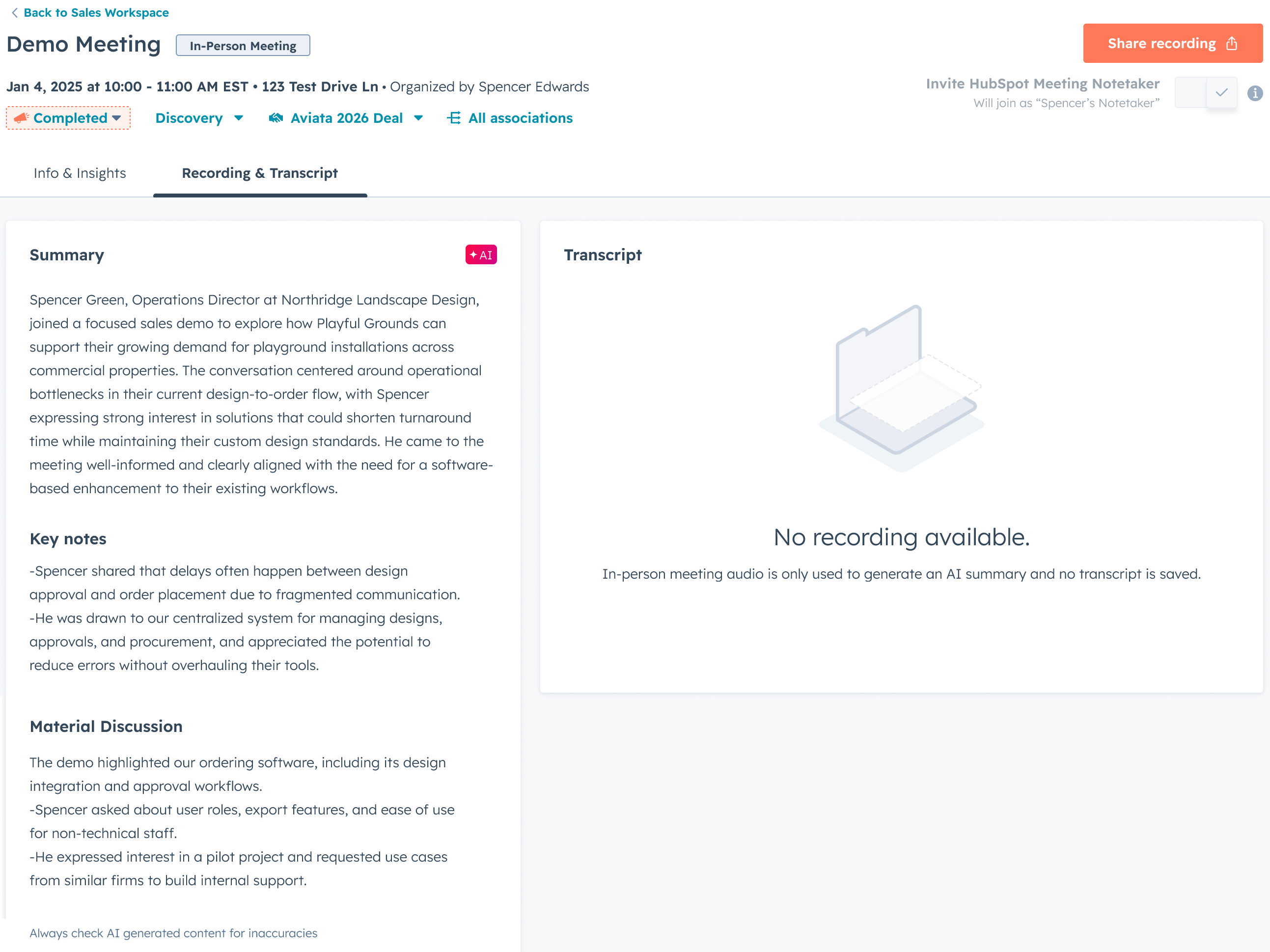
关闭摘要状态通知
如果想关闭摘要状态通知,可以在应用设置中将其关闭:
- 在 HubSpot iOS 移动应用程序中,点击左上角的listView 菜单。
- 滚动到菜单底部,轻敲设置。

- 轻敲通知。
- 轻敲会议。
- 轻敲面对面会议摘要状态,关闭通知。
Mobile App
Meetings
BETA
你的反馈对我们至关重要,谢谢。
此表单仅供记载反馈。了解如何获取 HubSpot 帮助。